Wie kann man selbst Audio in Video hinzufügen?
Sie möchten dem Video vielleicht aus vielen Gründen einen Soundeffekt oder eine Hintergrundmusik hinzufügen, aber wie schaffen Sie es auf die einfachste Weise? Viele Leute denken, dass dies eine schwierige Sache ist, außer, dass Sie zuvor einige professionelle Kenntnisse in der Videobearbeitung haben. Aber heute möchte ich Ihnen eine Wahrheit sagen - jeder kann mit wenigen Klicks Audio aus einem Video hinzufügen, ersetzen oder sogar extrahieren, wenn Sie die richtige Assistenzsoftware finden (KEINE Kenntnisse erforderlich).
Wie?
Nun, das ist es, was ich im folgenden Inhalt ansprechen werde. In diesem Beitrag werden Sie lernen, wie Sie Audio zu Video auf 2 verschiedene Arten hinzufügen können. Diese Methoden habe ich verwendet, um meinem Video verschiedene Hintergrundmusik für eine Markenpromotion, Personal Sharing, etc. auf YouTube, Facebook oder anderen Plattformen hinzuzufügen.
Und heute werde ich Ihnen zeigen, wie ich es gemacht habe.....
... und wie Sie das Gleiche tun können.
- Teil 1: Audio zum Video hinzufügen mit Filmora Video Editor
- Teil 2: Wie man Audio zu Video in VLC hinzufügt
Filmora Video Editor - Wie fügt man Audio zu Video mit Klicks hinzu?
Filmora Video Editor für Windows oder Filmora Video Editor für Mac unterstützt fast alle Medienformate, einschließlich Video, Audio und Bild. Es ist also eine leistungsstarke Videobearbeitungssoftware, die verwendet werden kann, um Audio zu Video hinzuzufügen. Außerdem bietet es auch mehrere Audiobearbeitungswerkzeuge, mit denen Sie die Audiospur anpassen können. Darüber hinaus verfügt es über eine umfangreiche Musikbibliothek, in der die Benutzer die ideale Hintergrundmusik auswählen können.
Hauptmerkmale von Filmora Video Editor:
- Ziehen Sie Videoclips, Audios und Fotos per Drag & Drop, um sie zu einem großen Video zu kombinieren;
- Mehrere Übergänge lassen die Szene auf natürliche Weise wechseln;
- Großartig aussehende animierte Titel, die das Video besonders und atemberaubend machen;
- Handverlesene Filter, Overlays und Motion Graphics machen das Video unverwechselbar;
- Fügen Sie nicht nur Audio zu einem Video hinzu, sondern auch Text und bearbeiten Sie jedes Element im Video, wie Sie möchten.
Schritte zum Hinzufügen von Musik zu Videos mit Filmora Video Editor auf PC oder Mac
Filmora Video Editor ist eines der vielen Softwareprogramme, die Sie in Betracht ziehen werden, wenn Sie Audio zu Ihrer Videodatei hinzufügen. Es funktioniert auf eine sehr einfache Weise, die Sie genießen werden. Nun, lassen Sie uns die detaillierten Schritte wie folgt überprüfen:
Schritt 1. Importieren Sie Audio und Video in das Programm, indem Sie auf "Mediendateien hier importieren" klicken. Ziehen Sie einfach die Video- und Audiodatei per Drag & Drop auf die entsprechende Spur in der Timeline.

Schritt 2. Passen Sie die Audiospur an, indem Sie sie in der Timeline aufteilen, trimmen oder bearbeiten. Oder Sie gehen in die Kategorie "Musik" und wählen einen kostenlosen Musiktitel als Video-Hintergrundmusik nach Ihren eigenen Bedürfnissen.
Tipps: Wie man Audiodateien mit Filmora Video Editor bearbeitet

Schritt 3. Nachdem Sie dem Video Musik hinzugefügt haben, können Sie auf die Schaltfläche "Exportieren" klicken, um das Video in Ihrem gewünschten Format zu speichern. Oder Sie können Ihre Videodateien wie folgt weiter bearbeiten:
- So erstellen Sie ein Split-Screen-Video auf dem dem PC
- Wie man Videos für Windows überlagert
- Wie man ein cooles Video mit Effekten erstellt

Wie man Audio zu Video in VLC kostenlos hinzufügt
VLC ist ein plattformübergreifender Open-Source-Multimedia-Player für viele Systeme. Es ist nicht nur als Mediaplayer einsetzbar, sondern funktioniert auch als Videoeditor auf Mac und sogar auf Windows-Computern. Wenn Sie also eine VLC auf Mac oder PC haben, können Sie damit Musik zu Videos in VLC hinzufügen.
Schritt 1: Klicken Sie zunächst auf das Symbol "Medien" und fahren Sie dann mit "Mehrere Dateien öffnen" fort.
Schritt 2: Sie erhalten Zugriff auf das geöffnete Medienfenster, von dem aus Sie auf "Hinzufügen" klicken. Sie können nach Belieben eine oder mehrere Videodateien auswählen.
Schritt 3: Der nächste Halt besteht darin, die Datei zu öffnen und dann nach weiteren Optionen zu suchen. Klicken Sie anschließend auf "Andere Medien synchron abspielen" und dann auf "Durchsuchen".
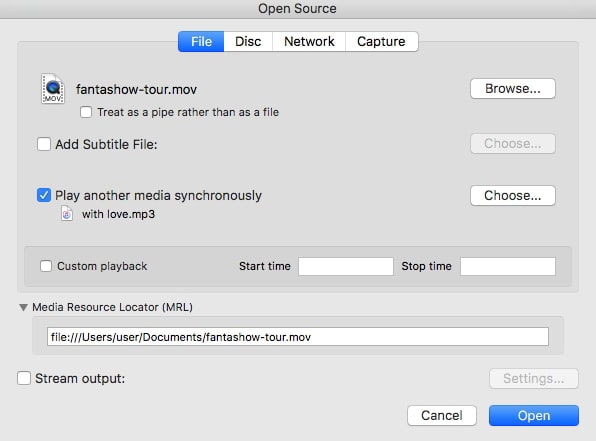
Schritt 4: Nach dem Durchsuchen sollten Sie die richtige Audiodatei auswählen, die Sie dem Video hinzufügen möchten, und dann auf "Auswählen" klicken.
Schritt 5: Spielen Sie ab und gehen Sie dann zu "Audio", gefolgt von der genauen Audiospur, die Sie hinzufügen möchten.
Fazit
Nun, es gibt zwei verschiedene Möglichkeiten, um Ihnen zu helfen, Audio zu Video auf dem Desktop hinzuzufügen, welche davon sind Sie bereit, zuerst auszuprobieren?
Oder möchten Sie vielleicht mehr Möglichkeiten finden, Musik in Videos hinzuzufügen, wie z.B. Audio zu einem Video online hinzufügen, Apps, um Musik zu Videos auf dem iPhone oder Android direkt hinzuzufügen?
In der Tat:
Egal, was Ihre endgültige Entscheidung ist, Sie werden feststellen, dass alle von ihnen ihre eigenen Vor- und Nachteile haben.
Aber wenn man nur die Funktionalität betrachtet, ist Filmora Video Editor aufgrund seiner leistungsstarken Bearbeitungsmöglichkeiten und seiner hohen Kompatibilität die beste Wahl für Sie.






